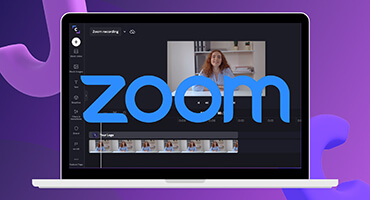
Системные требования Zoom (компьютер, телефон)
04 мая 2023Обязательные технические и системные требования программы Zoom к компьютерными и мобильным устройствам, а также интернету.
Подробное руководство, позволяющее научиться поднимать и опускать руку в Zoom на уроке, курсах или другой онлайн конференции на компьютере или мобильном телефоне.

В программе для конференций Zoom есть стандартная опция — «Поднять руку», позволяющая обратить на себя внимание администратора трансляции, задать вопрос или ответить учителю, или участвовать в голосовании таким способом. В данной пошаговой инструкции со скриншотами мы подробно разобрали как поднять руку в Зуме; уверены, у вас это не вызовет проблем.
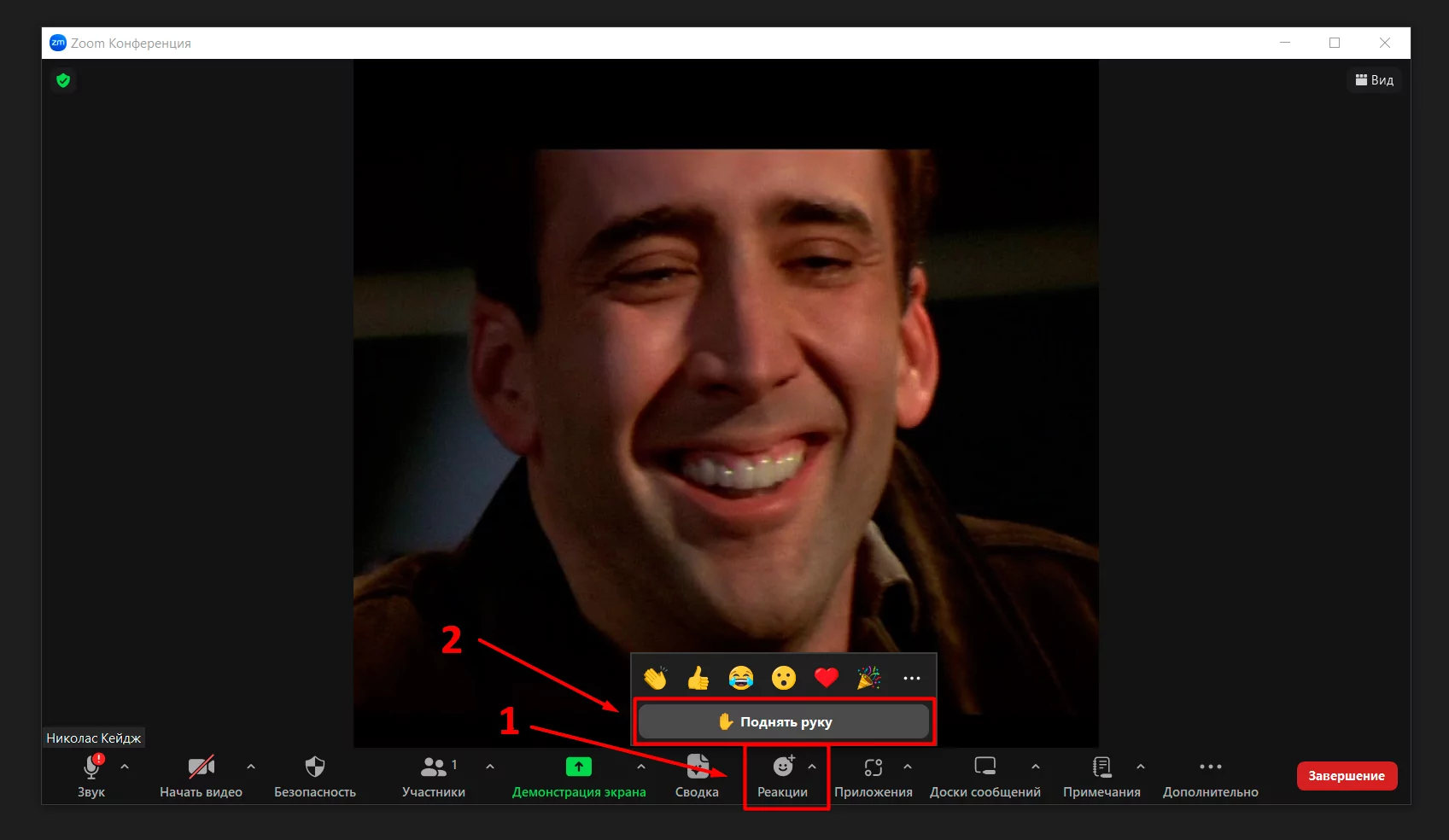
Стоит отметить, что если у вас не сильно большой экран или вы используйте Zoom на ноутбуке, то кнопка «Реакции» может быть скрыта, поэтому необходимо нажать на раздел «Дополнительно» (1), затем — «Реакции» (2) и далее уже — «Поднять руку».
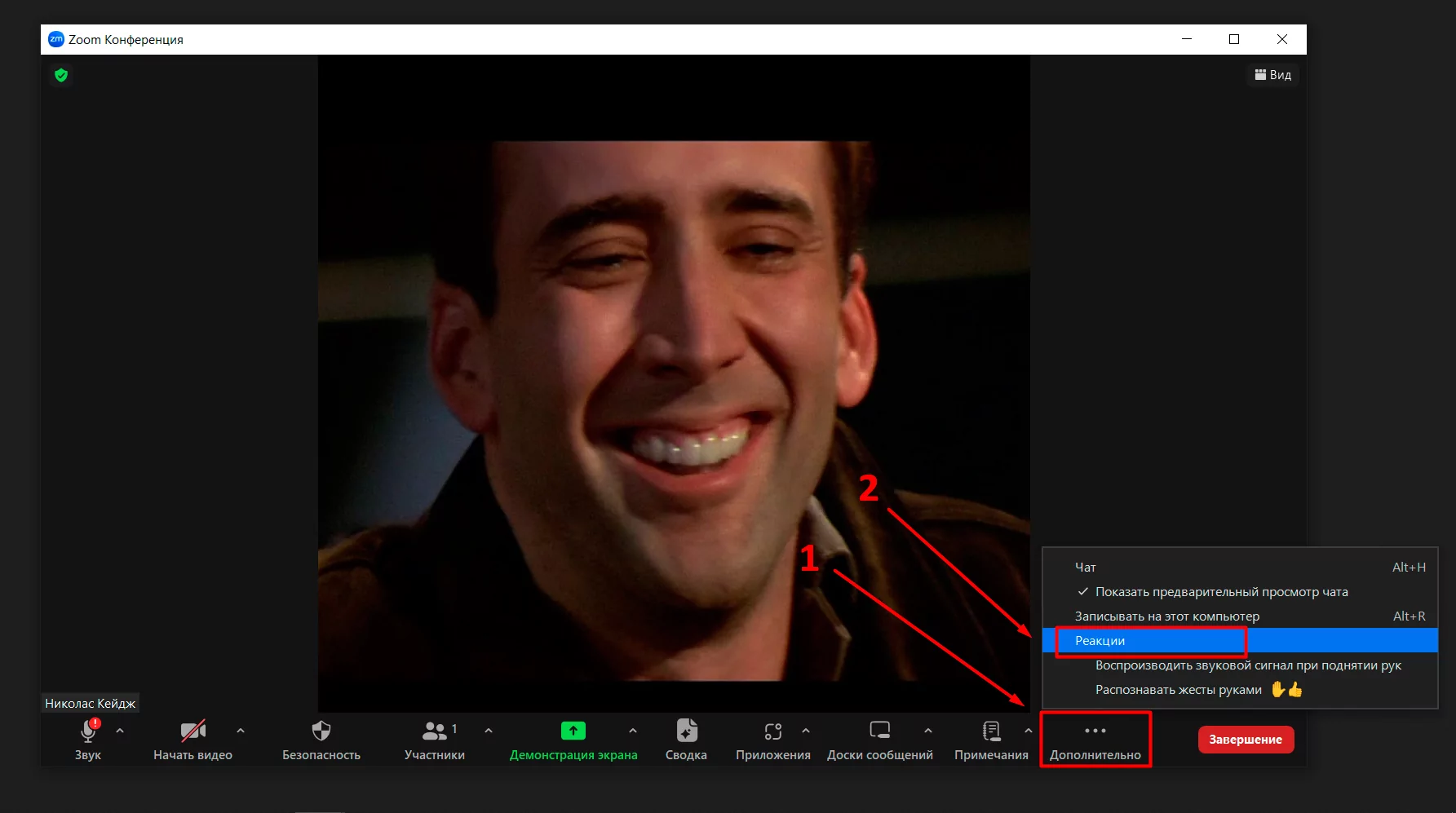
Поднять руку в конференции Zoom также можно с помощью комбинации клавиш на клавиатуре — «Alt+Y».
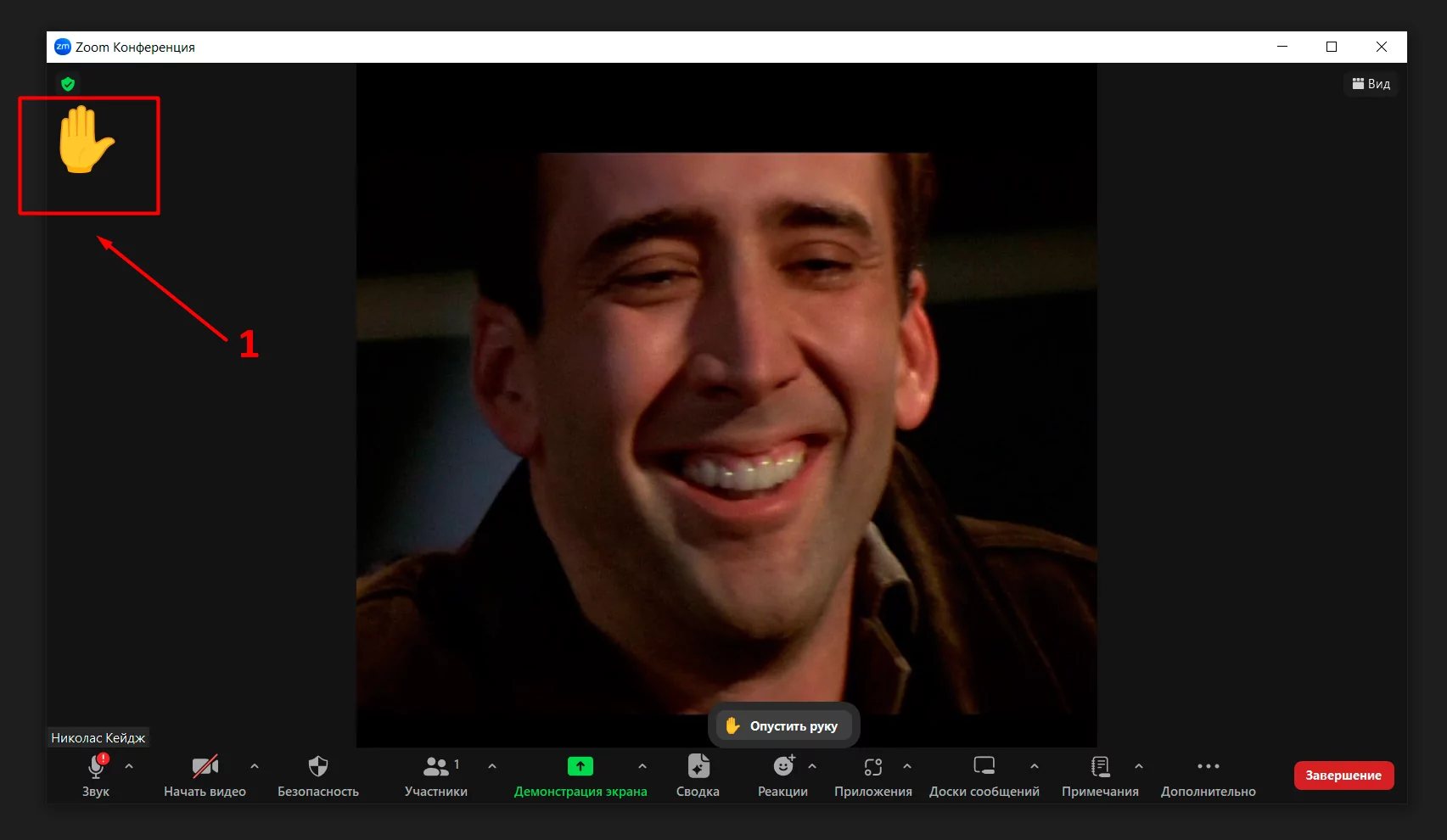
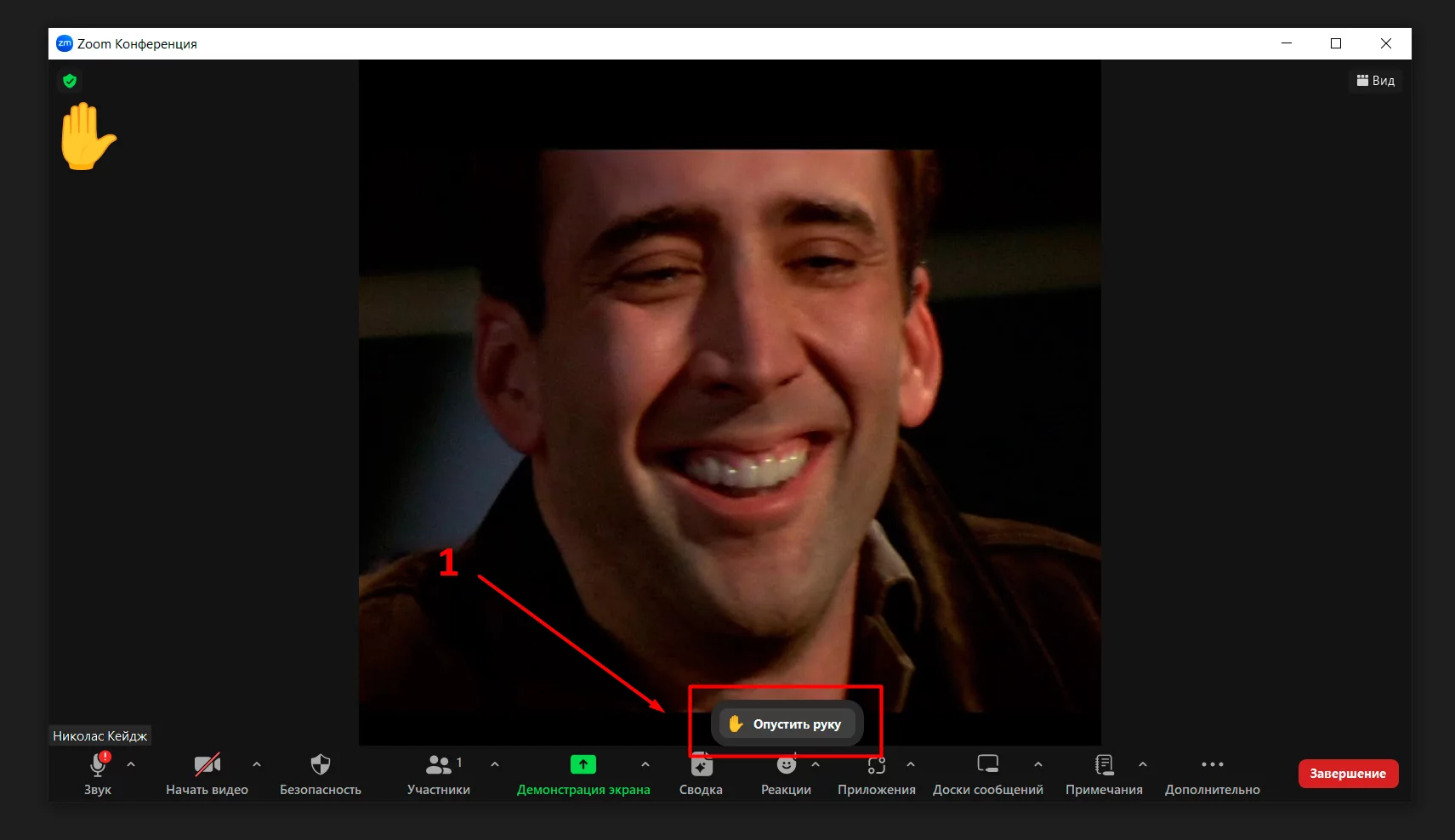
Опустить руку в Zoom, так же как и поднять, можно с помощью одновременного нажатия клавиш «Alt+Y».
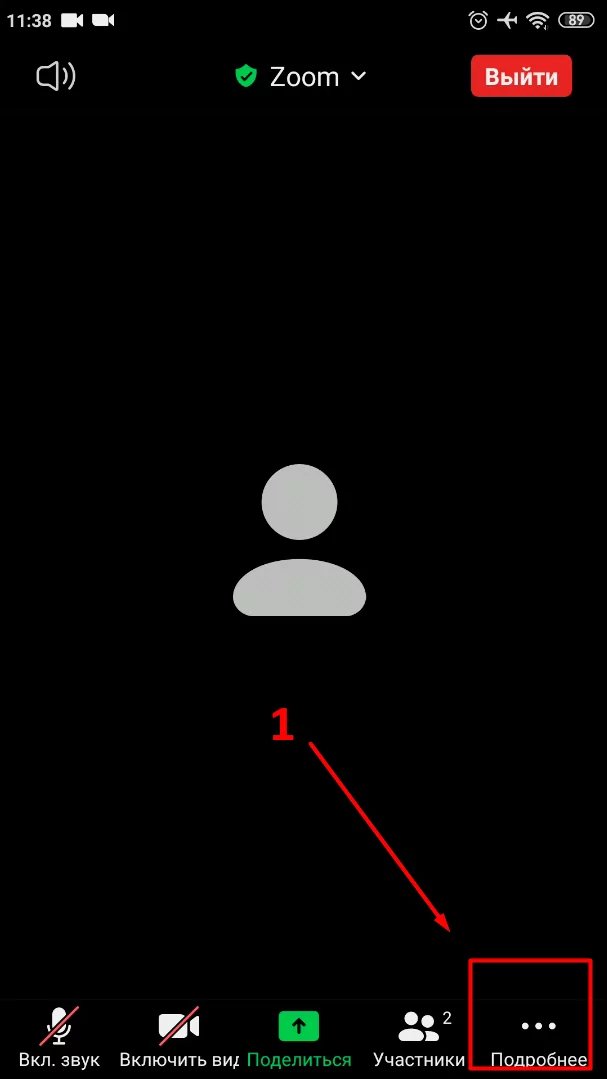
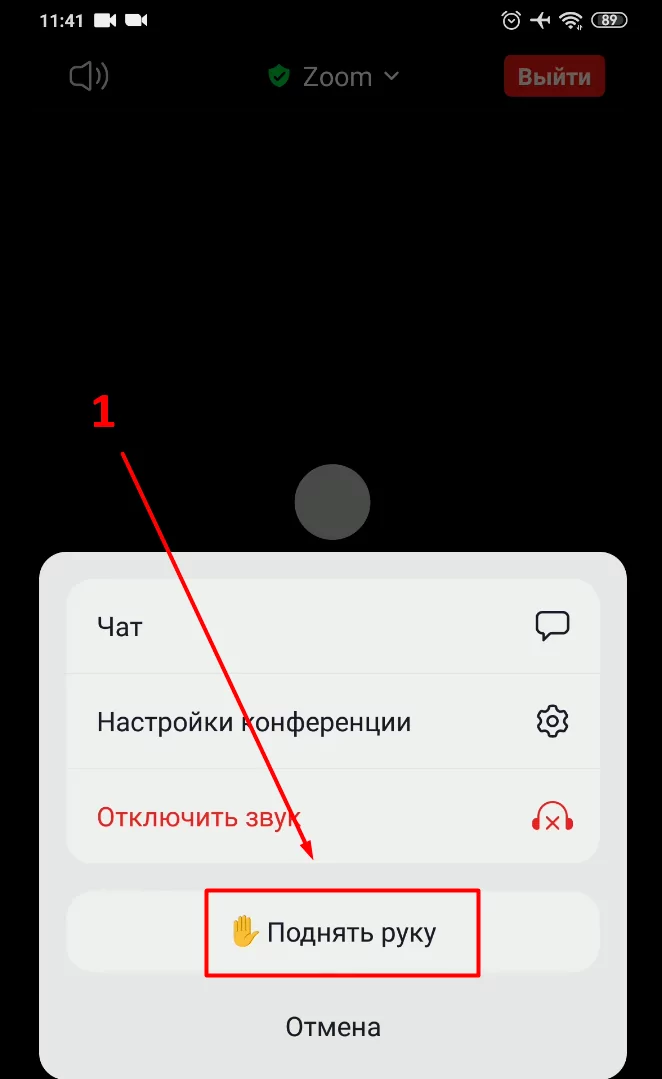
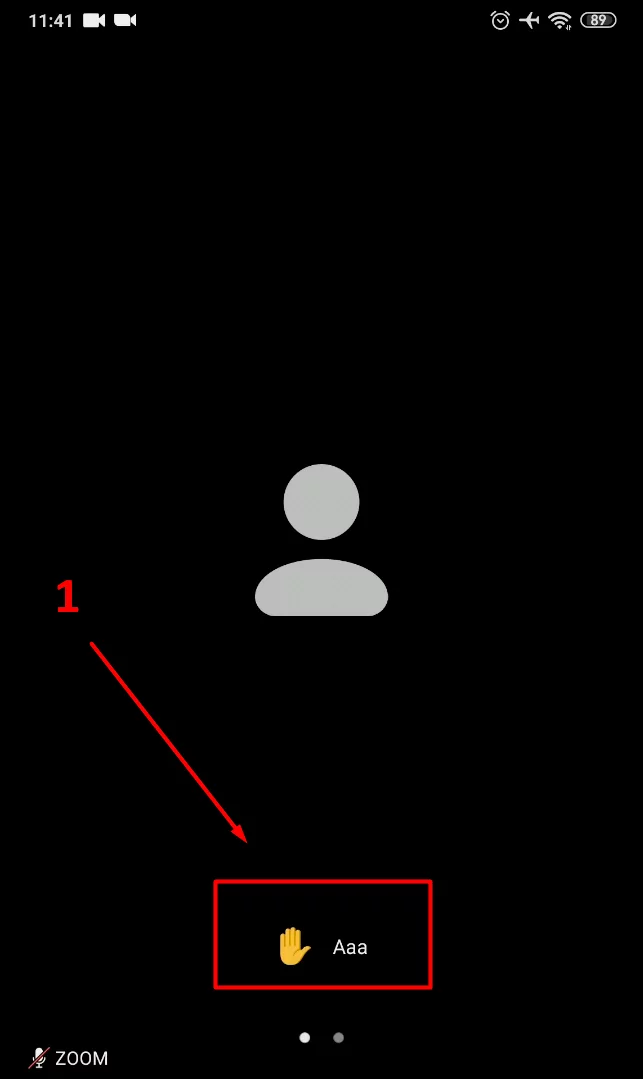
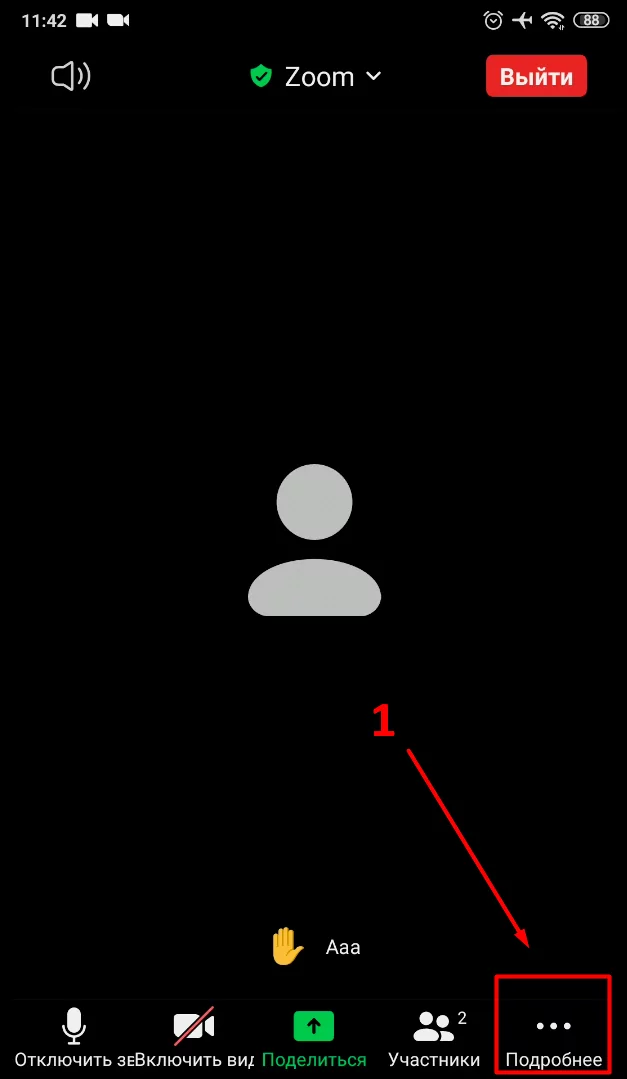
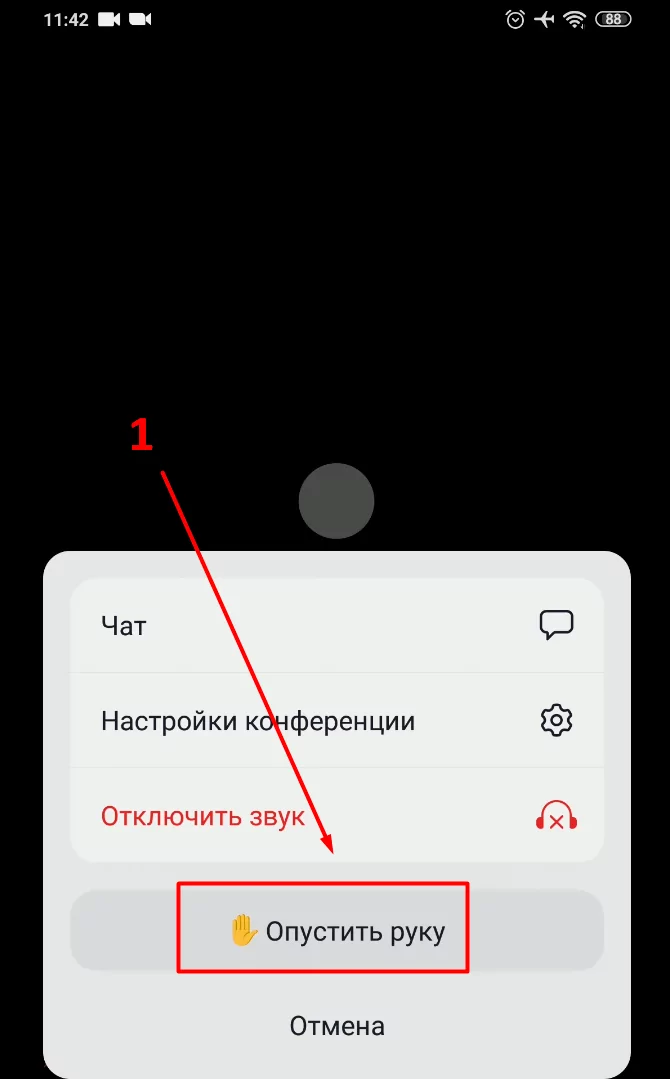
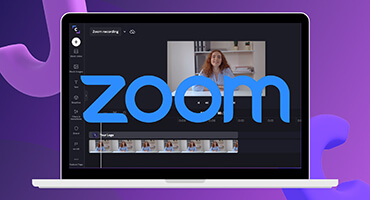
Обязательные технические и системные требования программы Zoom к компьютерными и мобильным устройствам, а также интернету.
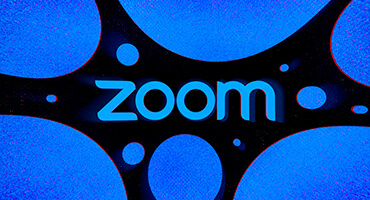
Подробное руководство, позволяющее создать и получить ссылку на текущую и запланированную конференцию в Zoom на компьютере и телефоне.
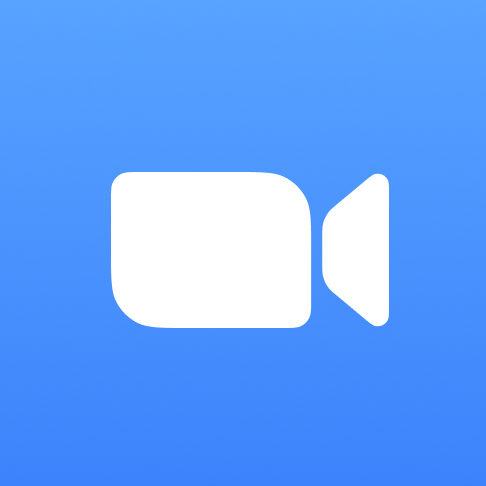
Подробное руководство по созданию и настройке конференции в Zoom: полезные опции, функции и советы.
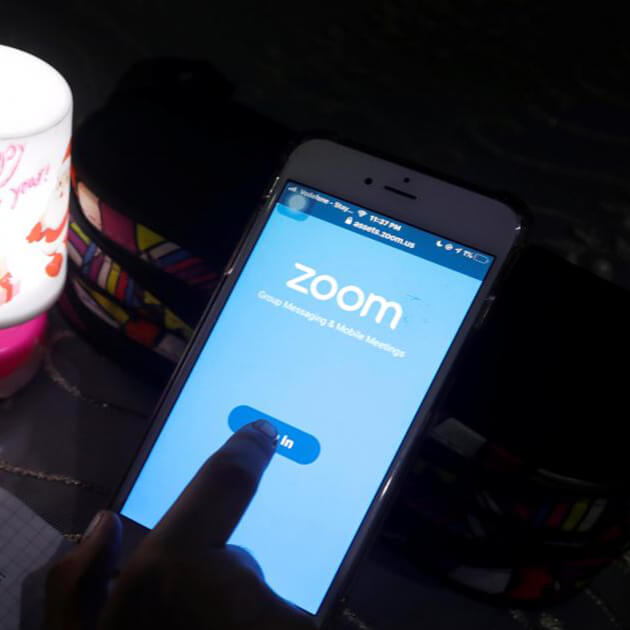
Рассматриваем все способы регистрации в Zoom через компьютер или мобильный телефон, а также редактирование своего профиля.
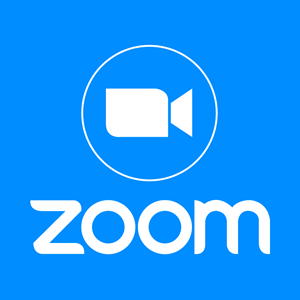
Пошаговая инструкция установки нового фото в профиле Zoom на компьютере/ноутбуке или мобильном телефоне.
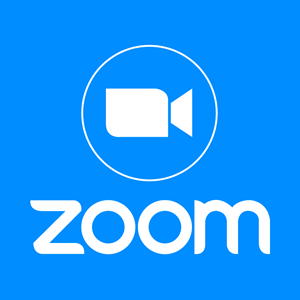
Пошаговая инструкция передачи файлов на компьютере и телефоне во время конференции или в личной беседе.